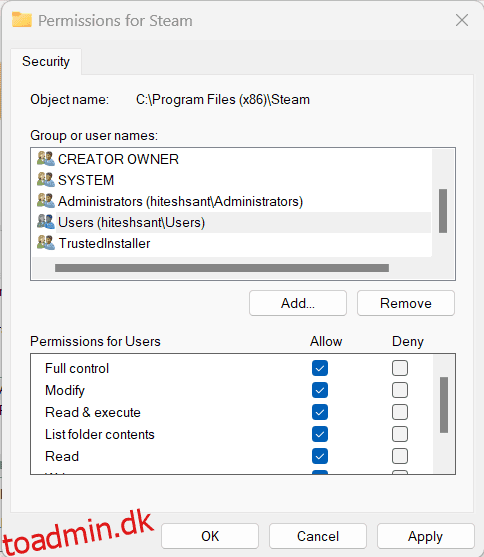Steam Disk Write Error er super frustrerende, og forhåbentlig vil du snart spille igen, da du er her. 😀
Steam er enhver spillers yndlingsplatform, og det er der gode grunde til.
Det har et massivt og stadigt voksende bibliotek af spil, tilbyder enorme rabatter under Steam-udsalget, og det er på Cloud, hvilket betyder, at du aldrig går glip af dine køb, når du skifter enhed.
Og min korte oplevelse med Steam har været intet mindre end fejlfri.
Men sådan er det ikke med alle. Især Steam Disk Write Error generer nogle få med downloads, der skærer midtvejs igennem.
Indholdsfortegnelse
Hvad kan forårsage Steam-diskskrivningsfejl?
Som det fremgår af navnet, har denne fejl noget at gøre med downloads. Der kan være mange årsager, herunder:
- Utilstrækkelig disk plads
- Bruger har utilstrækkelige tilladelser
- Antivirus eller Firewall afbryder downloads
- Korrupt cache eller biblioteksmappe
- Dårlig download-server
Mangel på diskplads er selvforklarende. Så bekræft venligst, hvis du ikke sidder fast på grund af dette. Prøv derefter at køre Steam i administratortilstand, før du går videre til de angivne løsninger.
Genstart og geninstaller
Dette er den første løsning på ethvert pc-problem. Prøv at genstarte computeren og se, om det løser dette problem.
Mens du kun kan lukke Steam-klienten og køre den tilbage for at kontrollere, om den virker, er genstart af pc’en generelt mere effektiv.
Dernæst kan du prøve at geninstallere Steam-klienten. Vær sikker på, dine spil er knyttet til din Steam-konto og kan downloades igen, hvis de bliver slettet.
Skrivetilladelser
Dette er for at sikre, at Steam-mappen ikke er skrivebeskyttet for den loggede bruger.
Gå over til Steam-installationsmappen, højreklik på Steam-mappen og klik på Egenskaber.
Klik nu på Sikkerhed fra topmenuen, og vælg brugeren fra “Gruppe- eller brugernavne:”. Kontroller derefter, om Fuld kontrol, Rediger og Skrivetilladelser er tilladt.
Hvis ikke, kan du klikke på Rediger angivet ud for “For at ændre tilladelser, klik på Rediger”.
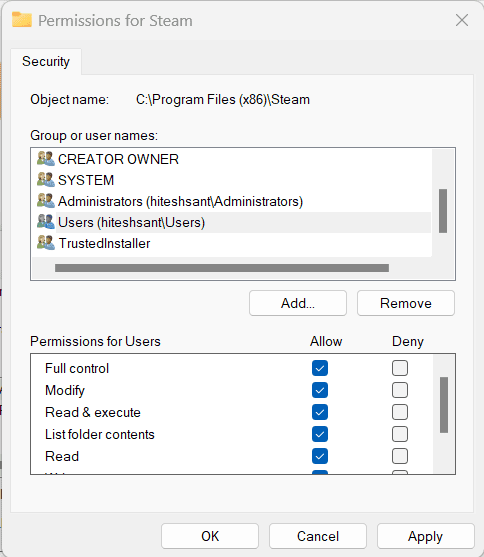
Vælg nu den bruger fra gruppen eller brugernavnene, marker alle de relevante felter, og klik på Anvend nederst til højre.
Ryd cache
Det er en Steam-anbefalet metode til “spil, der ikke vil downloade eller starte”. Åbn Steam-klienten, klik på Steam øverst til venstre, og gå ind i Indstillinger.
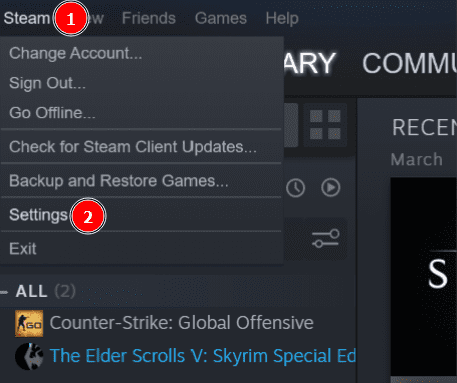
Klik nu på Downloads i venstre rude, og klik på Ryd downloadcache.
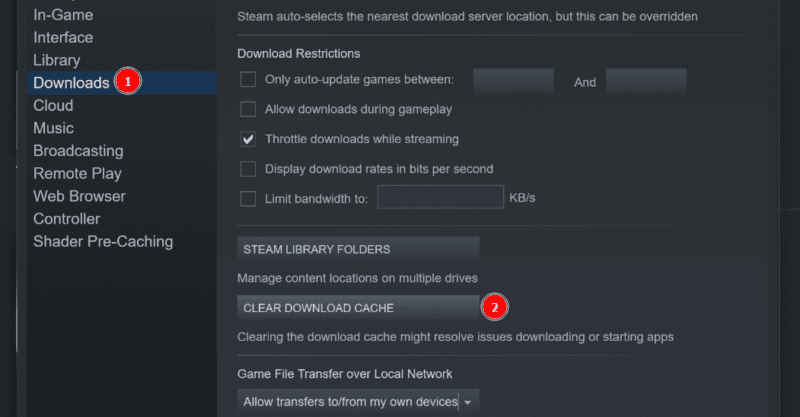
Til sidst skal du klikke på Ok i følgende pop-up og logge ind på Steam igen, og kontrollere status.
Bibliotek reparation
Steam-biblioteket er mappen, hvor klienten gemmer spilfiler. Og heldigvis har Steam et indbygget værktøj til at rette et par problemer.
Åbn Download-sektionen som illustreret i det forrige trin, og klik på Steam-biblioteksmapper, der er placeret lige over Ryd downloadcachen.
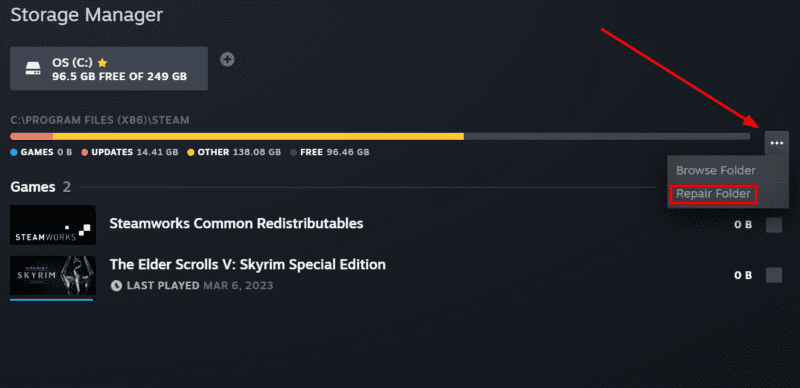
Klik nu på den vandrette ellipse angivet i ovenstående billede, og klik på Reparer mappe.
Klik derefter på OK på de efterfølgende prompter og vent på, at reparationen er færdig. Genstart klienten og se, om problemet er løst.
Skift downloadserver
I sjældne tilfælde kan Steam-serveren, der sender filerne, forårsage denne diskskrivningsfejl. Du kan ændre det i afsnittet Download af Steam-indstillinger.
Når du er kommet ind, skal du klikke under Download-regionen, vælge en anden server end den, der allerede er tildelt, og klikke på OK i bunden.
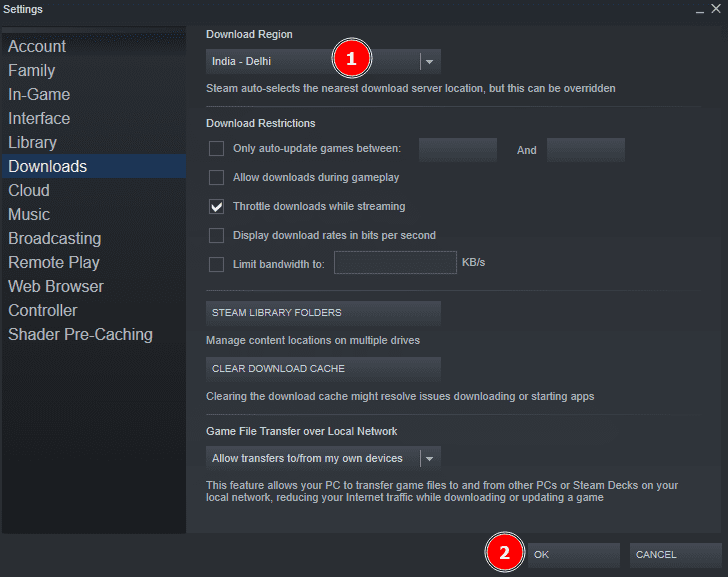
Eksperimenter med et par stykker og se, om dette problem løser sig selv.
Sluk Firewall og Antivirus
Denne metode virker, hvis du har en diskskrivningsfejl med hver Steam-download. Uanset hvad er det værd at forfølge, hvis intet har virket for dig endnu.
Firewalls og antivirusprogrammer findes for at gøre vores online liv sikrere. De kan dog også rapportere falske positiver og forstyrre lovlige programmer i visse situationer.
Så prøv at slukke for dem, mens du downloader det spil.
Dette gælder især for alle: indbygget software og tredjepartssoftware. Og da dette afhænger af selve programmet, er der desværre ingen universel metode til at illustrere.
Du kan dog følge processen for at deaktivere Windows Defender Firewall, hvis der ikke er nogen anden brugerdefineret firewall.
Åbn Windows Kør ved at trykke på Windows-tasten + R. Skriv nu firewall.cpl og tryk enter.
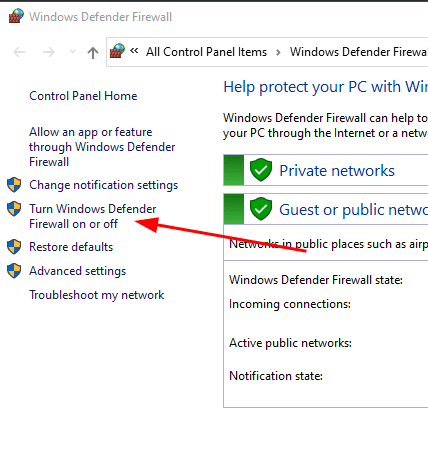
Klik her Slå Windows Defender Firewall til eller fra fra venstre rude.
Baseret på netværket (offentlig eller privat), vælg Slå Windows Defender Firewall fra og klik på OK.
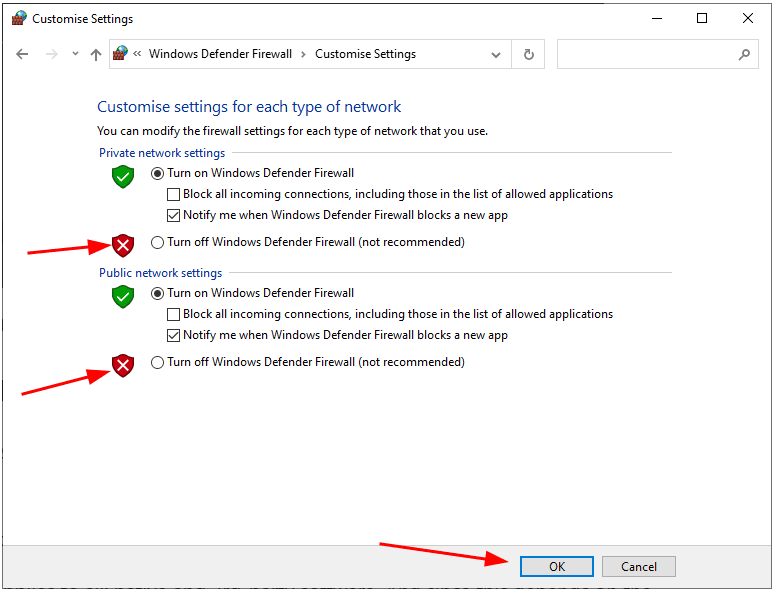
Hvis du er usikker, kan du vælge begge dele. Alternativt kan du kontrollere Status i netværks- og internetindstillinger for at bekræfte, hvilket netværk du er tilsluttet.
Ud over firewallen, glem ikke at slå Antivirus fra, før du fortsætter med den Steam-download.
Og hvis det løser det problem, er det tid til at gøre en undtagelse i firewall- og antivirusprogrammerne og tænde dem igen.
For antivirusprogrammer afhænger det igen af specifik beskyttelse. For eksempel har jeg McAfee, som bruger Windows native firewalls. Men du skal tjekke, om dit antivirusprogram har en tilpasset firewall og ændre reglerne for Steam og dets spil.
For Windows Firewall skal du gå over til afsnittet Indgående regler i Windows Defender Firewall. Du kan åbne dette ved at skrive Windows Defender Firewall med avanceret sikkerhed i proceslinjens søgning.
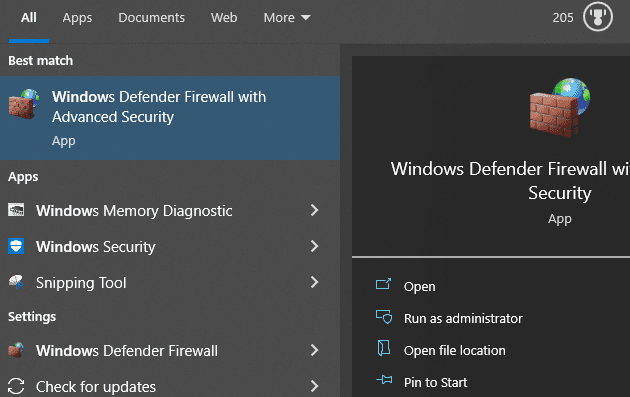
Klik på Indgående regler fra venstre rude. Dobbeltklik nu på hver Steam- og spilrelateret post, og sørg for, at Aktiveret er markeret, og Tillad forbindelsen er aktiv.
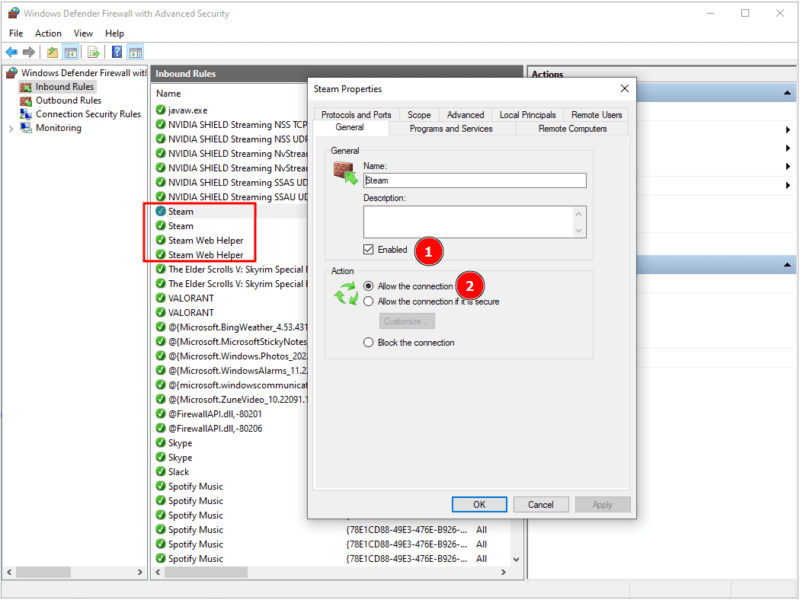
Ellers skal du gøre dette for alle sådanne regler for at sikre, at de forbliver uden fejl i fremtiden.
Fjern skrivebeskyttelse
Nogle få spillere oplevede denne fejl med en skrivebeskyttet disk. I så fald kan du prøve en ekstra disk til Steam-installation og se om det virker på den måde.
Alternativt er her en guide til at fjerne skrivebeskyttelsen på SSD’er.
Afsluttende ord
Steam Write Disk Error vises, når en aktiv download afbrydes. I 9 ud af 10 tilfælde burde de ovennævnte løsninger løse det for dig.
Alligevel bør du kontakte Steam-support og rapportere det, hvis fejlen fortsætter.
PS: Mens store udgivere har enorme marketingbudgetter til at promovere deres spil, er det indie-udviklerne, der har mest brug for vores opmærksomhed. Så hvorfor ikke tjekke nogle af de bedste indie-spil på Steam?